Splitscreen
Splitscreenを使用するには、少なくとも720p以上の出力を持つ画面が必要です。 テレビ画面では、これはHDMIまたはRGBコンポーネントケーブルのいずれかを使用して達成することができます。 レンダリング距離は、少なくともコンソール版では、追加のプレイヤーごとに減少します。
Xboxでは、ローカルSplitscreenはローカル、シルバー、ゴールドのアカウントを使用して再生できますが、オンラインSplitscreenはゴールドとゲストのアカウントを使用してのみ再生 ゲストアカウントはセッションの開始時にのみサインインでき、既存のセッションに参加することはできません。 Xbox Liveアカウントのみにすることができます。PlayStation Vita Editionは、splitscreenをサポートしていない唯一のコンソールエディションです。 これは、Vitaのネイティブ解像度が低すぎるためです。
セットアップ
分割画面には720p以上の出力を持つ画面が必要なため、コンソールのビデオ出力をそれに応じて設定する必要があります。 ビデオモードは、設定>>>Display-これが720p以上に設定されていることを確認してくださ そうでない場合、分割画面オプションは機能しません。
解像度の要件のため、wii U版のWii Uゲームパッドでは、splitscreenをオフテレビプレイで再生することはできません。 ただし、Nintendo SwitchバージョンのMinecraftと古いNintendo Switch Editionは、Wii U Gamepadの480p画面よりも720pの解像度が高いため、テレビがなくてもsplitscreenをサポートしています。
ローカルSplitscreen
具体的な手順は次のとおりです:それは岩盤版でどのように動作するかを示しています
次のガイドでは、ローカルSplitscreenゲームを設定してプレイする注:画像はXbox360版からのものです。
ステップ1。 プレイヤーは”Play Game”を選択し、新しい世界を作成するか、前の世界をロードするかを選択し、コンポーネントまたはHDMIケーブルを使用して720pビデオを使用していることを確認します。p>
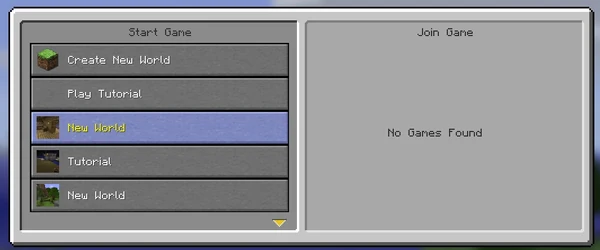
ステップ2。オンラインゲームのチェックボックスをオフにしてください。p>
ステップ3。世界に入った後、プレイヤーは、彼らがゲームに持参したいコントローラ上でスタートを押す必要があります。p>
ステップ4。コントローラーを使用してプレーヤーにサインインします。p>
ローカルsplitscreenは最大4人のプレイヤーで再生することができます。
オンラインSplitscreen
具体的な手順は次のとおりです:それは岩盤版でどのように動作するかを示しています
次のガイドでは、オンラインSplitscreenゲームを設定してプレイす注:画像はXbox360版からのものです。
ステップ1。 [ゲームをプレイ]を選択し、新しい世界を作成するか、前の世界をロードするかを選択します。p>
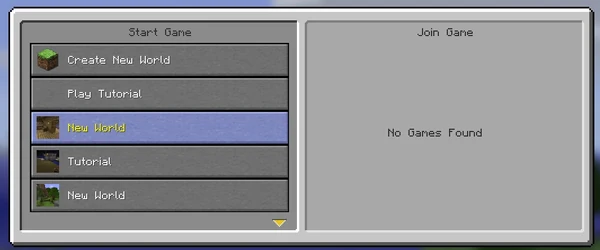
ステップ2。オンラインゲームのボックスにチェックを入れてください
ステップ3。 プレイヤーはゲームに参加したいプレイヤーにサインインする必要があり、ゴールドプレイヤーはセッション中にいつでもサインインして参加することができ、ゲストプレイヤーは開始時にサインインする必要があります。
注:参加開始を押す前に、Xboxガイドボタンからゲストとしてサインインすることで、追加のゲストを追加できるようになりました。
ステップ4。 プレイヤーがゲームにさらにゴールドアカウントのプレイヤーを追加したい場合は、必要なコントローラ上のスタートを押して、ユーザーにサインインします。
オンラインSplitscreenは、コンソールごとに最大4人のプレイヤーと世界ごとに合計8人のプレイヤーで再生することができます。





